


Модель Lab и коррекция
Приемы работы с тонами и цветовым балансом изображения, описанные в предыдущих разделах, относятся к классическим. Однако, как вы успели заметить, при серьезных корректировках тона неизбежно происходят цветовые искажения. Так, не все каналы имеют одинаково большое число оттенков. При значительном повышении контраста могут возникать локальные цветовые пятна. При сильном увеличении яркости изображения цвета становятся неестественными, "ацидными". При коррекции тонового диапазона вдруг появляется посторонний цвет. И так практически со всеми приемами коррекции.
В модели Lab канал яркости не имеет отношения к цвету. То есть, какие бы изменения ни производились в тоновом диапазоне, цвета изображения останутся прежними.
Все изображения, рассмотренные в предыдущих разделах, вполне можно было бы редактировать в модели Lab. Однако наиболее впечатляющим примером является коррекция изображений людей, животных, зелени и пр. В этих случаях искажение, а уж тем более появление постороннего цвета недопустимо. Кожа человека имеет весьма мало возможных оттенков, и при ее коррекции в RGB дефекты возникают довольно часто. Во-первых, цвета "уходят" в красную или желтую область, а во-вторых, при растяжении диапазона оттенков (а он для кожи очень мал) могут появляться локальные пятна, превращающие фотографию в плакат. Приведем пример использования модели Lab для коррекции "вялого" изображения, с которым RGB просто не справится.
1. Откройте файл Woman.jpg с прилагаемой дискеты. Эта фотография нуждается в увеличении контраста (рис. 8.37).
2. Откройте гистограмму изображения. Его тоновый диапазон очень узок (рис. 8.37). Чем это грозит? При попытке редактирования тонового интервала (например, в окне Levels (Уровни)) это небольшое количество уровней будет растянуто по всему диапазону. С этим можно примириться. Однако при таком процессе растягиваются все цветовые каналы. И так немногочисленные оттенки цвета вовсе пропадают и остается изображение, состоящее из ярких цветовых пятен. Выполните коррекцию уровней яркости, и вы в этом убедитесь.
3. Несколько лучший результат можно получить, если редактировать каждый канал в отдельности.Но, во-первых, это довольно утомительно (нужно подбирать наилучшее значение для каждого канала и следить, чтобы не было общего сдвига цвета), а во-вторых, хорошего качества таким способом все равно не достичь.
4. В модели Lab для яркости существует отдельный канал! Переведите изображение в эту модель. Откройте диалоговое окно Levels (Уровни). Активен как раз канал яркости. Отрегулируйте положение белого и черного ползунков, растянув тем самым тоновый диапазон изображения. Ручаюсь, результат вас удивит. Контрастность увеличилась, но цвета ничуть не пострадали. Да и не могло быть иначе! Ведь хроматические каналы а и Ь мы не трогали, диапазон цветов исходного и откорректированного изображения одинаков.
5. Таким образом можно выполнять любые операции тоновой коррекции не хуже, а иногда и гораздо более качественно, чем в RGB. Сохраните откорректированное изображение в рабочей папке. Оно еще пригодится при изучении главы 12.
Примечание
В системе Lab возможно выполнение и других ответственных операций цветовой коррекции, таких как ликвидация цветовых сдвигов, увеличение цветового контраста. Но редактирование кривых для хроматических каналов достаточно сложно и выходит за рамки курса для начинающих.
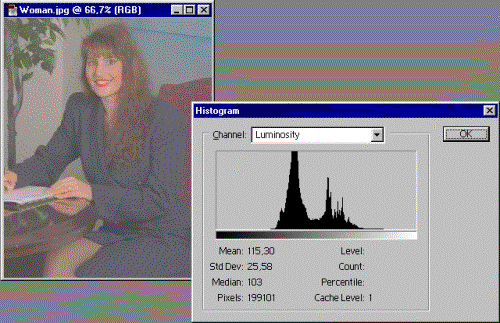
Рис. 8.37. Изображение и его гистограмма
Особенно ярко достоинства Lab проявляются при корректировании резкости изображения и ликвидации шумов. Эти удивительные возможности мы рассмотрим в следующей главе.



|